Milhares de celulares são roubados todos os anos aqui no Brasil. Somente em São Paulo no ano de 2021, mais de 100 mil celulares foram roubado ou furtados, cerca de um aparelho a cada 5 minutos. Além do prejuízo material, corremos o risco de ter nossos dados pessoais e bancários expostos. Mas o que fazer para proteger os nossos dados pessoais quando o celular é roubado? Continue lendo para obter mais informações.
Se você possui um dispositivo móvel (celular ou tablet) Android conectado à uma Conta Google, poderá apagar tudo do aparelho remotamente (online). Após realizar este procedimento, todos os dados pessoais, aplicativos bancários, entre outros, serão apagados do dispositivo permanentemente. No entanto, não será mais possível localizar o seu aparelho pelo GPS. Então, tenha certeza absoluta antes de fazer isso.
Atenção! Este procedimento apagará tudo do seu celular e não haverá como recuperar os dados posteriormente.
Como apagar remotamente todos os dados pessoais do celular?
Passo 1: Abra o Google Chrome e verifique se você está conectado à mesma Conta Google vinculada ao celular. Em seguida, clique no avatar da sua conta Google.
Você pode também digitar na pesquisa do Google a frase “Encontrar meu celular” e clicar no link com o nome “Encontrar seu smartphone – Google Account”. Assim, você será redirecionado para a página de gerenciamento da sua conta.
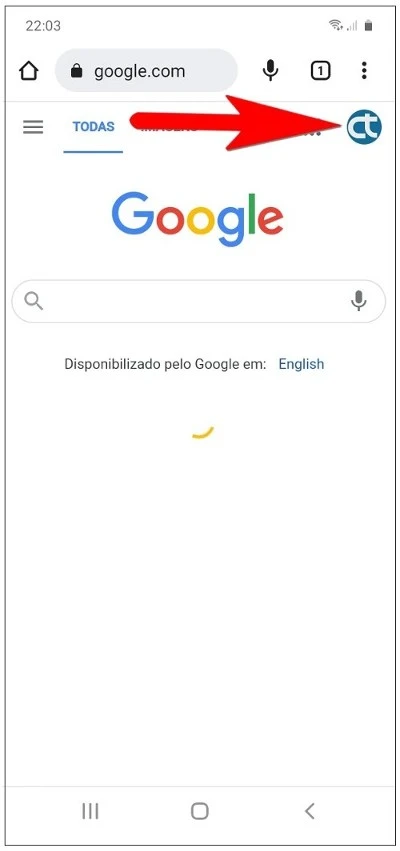
Passo 2: No menu expandido, clique na opção “Gerenciar ou Gerir sua Conta Google”.
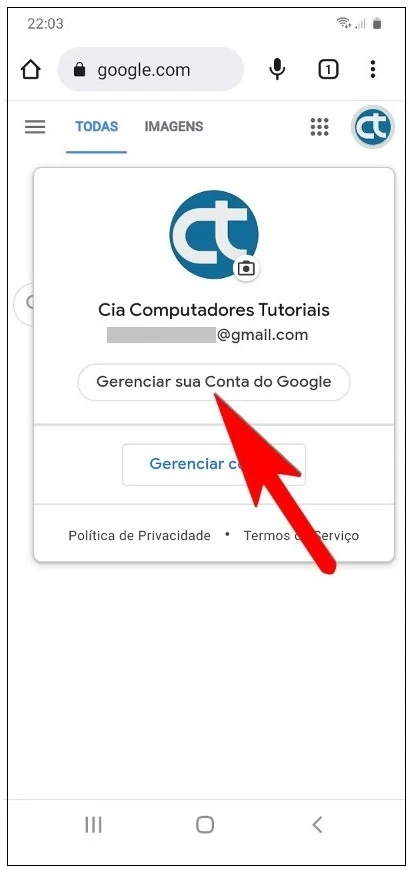
Passo 3: Ao acessar o gerenciamento da sua conta, clique na opção “Segurança” localizada logo acima da tela.
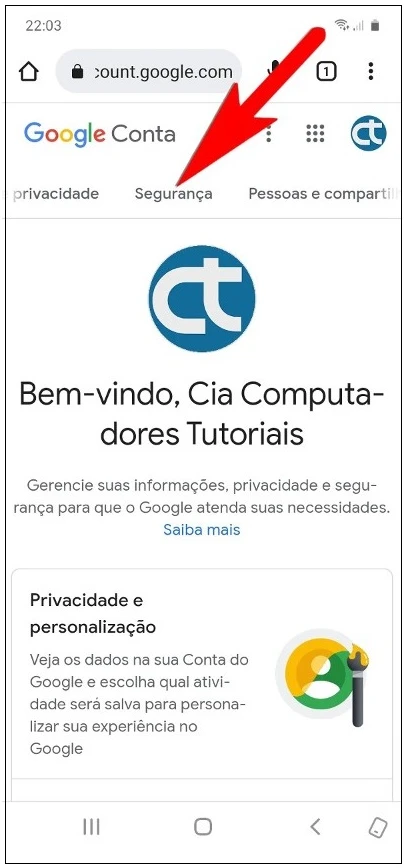
Passo 4: Na guia segurança, navegue para baixo até a seção onde se encontra seus dispositivos conectados e clique na opção “Encontrar um dispositivo perdido”.

Passo 5: Nesta etapa, serão exibidos todos os dispositivos que estão conectados na sua Conta Google. Selecione o dispositivo móvel que deseja apagar remotamente todas as suas informações. Antes disso, verifique na imagem se as informações (marca, modelo e localização) conferem.
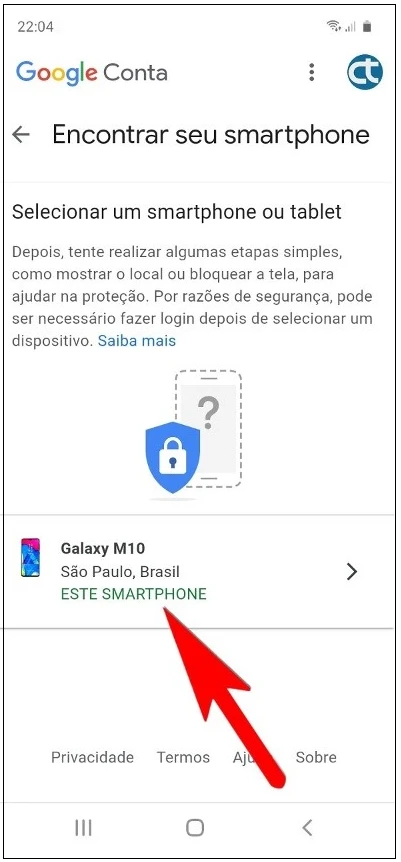
Passo 6: Após selecionar o seu dispositivo, você será direcionado (a) para uma tela com 3 opções. Como você deseja apagar todos os dados do seu aparelho, clique na opção “LIMPAR DISPOSITIVO”
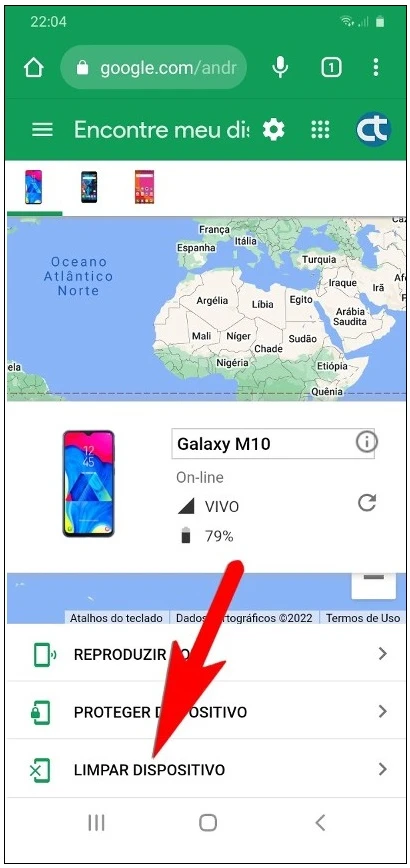
Passo 7: Na próxima etapa, serão exibidas informações sobre o procedimento e as possíveis causas. Depois de estar ciente de tudo, clique na opção “LIMPAR DISPOSITIVO”.
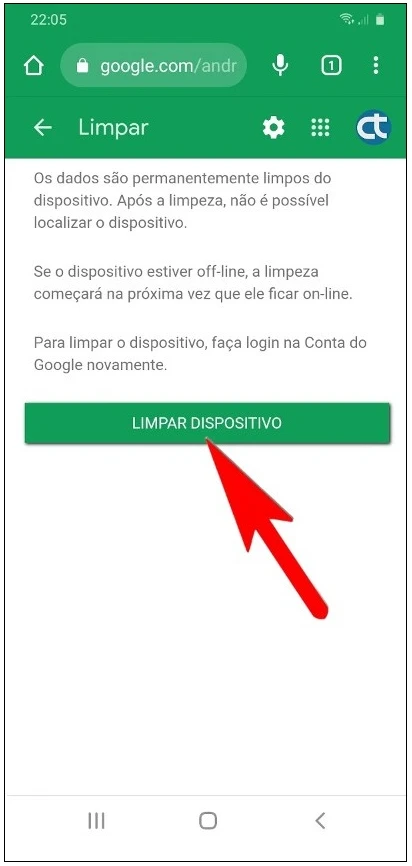
Passo 8: Por segurança, será solicitado que você digite novamente a sua senha da Conta Google. Feito isso, clique em “Próxima”.
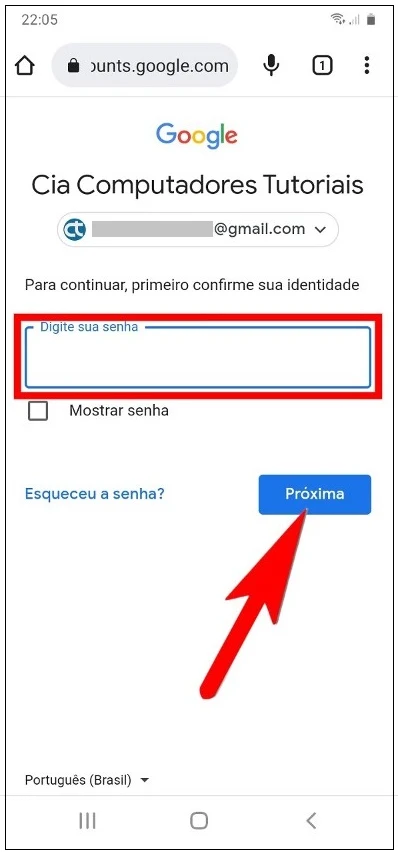
Passo 9: Clique em “Limpar” para iniciar o processo de limpeza do seu dispositivo móvel.
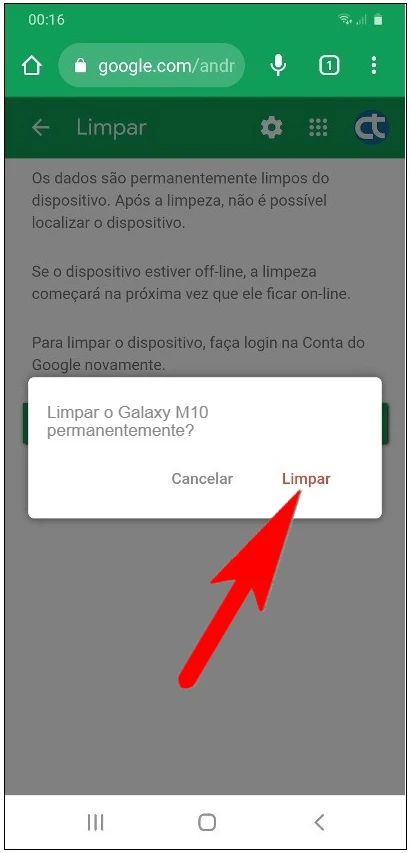
Depois de executar o último passo, o aparelho será reiniciado automaticamente e o Android será restaurado para configuração de fábrica, apagando todos os dados pessoais, apps instalados manualmente, etc.
Observação: Se o celular estiver desligado, a limpeza será feita a partir do momento que o aparelho for ligado e conectado em uma rede Wi-Fi ou de dados.










